win10麦克风无法使用、声音无法输入的处理方法?我们在使用电脑时,常常会遇到一些问题,比如win10麦克风没声音怎么设置的问题,我们该怎么处理呢。下面这篇文章将为你提供一个解决思路,希望能帮你解决到相关问题。
win10麦克风无法使用、声音无法输入的处理方法
win10麦克风无法使用、声音无法输入的处理方法:
1、在开始菜单中依次点击:设置→隐私→麦克风,确定“允许应用使用我的麦克风”项已经打开,如果没有打开,点击打开,问题基本就可解决。

2、在开始菜单处单击鼠标右键选择“设备管理器”进入,选择“音频输入和输出”下的麦克风,查看驱动是否安装原版驱动,是否正常安装,建议将驱动卸载,然后用主板原配光盘安装驱动,或去主板制造商的官网下载原配驱动重新安装。
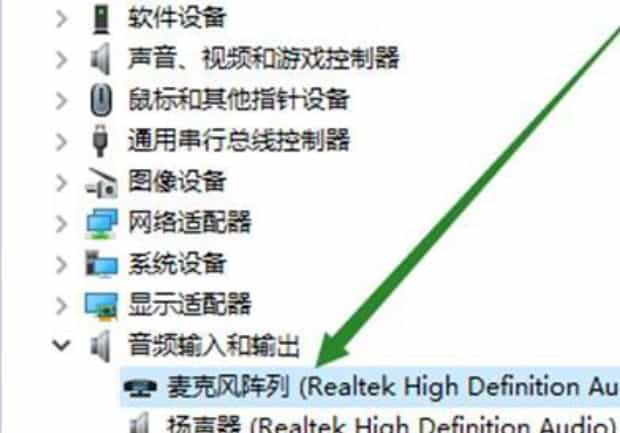
3、在电脑任务栏的音量图标上,点击鼠标右键,然后选择“录音设备”打开进入声音属性窗口,查看麦克风是否是为默认设备。如不是,则设为默认设备。
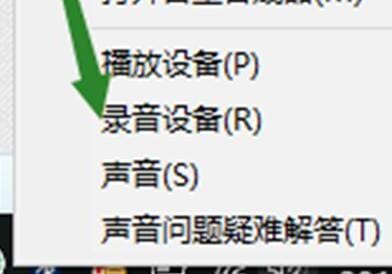
4、在声音属性窗口,选择麦克风,点击右下角的“属性”按钮进入麦克风属性选项框,在"级别“选项下,将”麦克风“和”麦克风加强“下的调试按钮都拖到最右边。确定之后依次退出。
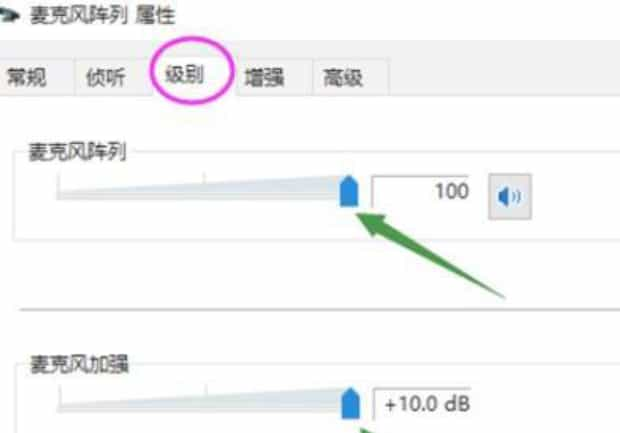
5、测试麦克风:在声音属性窗口,说话时麦克风右边的提示条会有反应。或者在任务栏搜索栏中输入录音机,打开电脑录音机程序。然后开始录音,看看是否可以正常录音,通过上面的设置,通常是可以使用的。
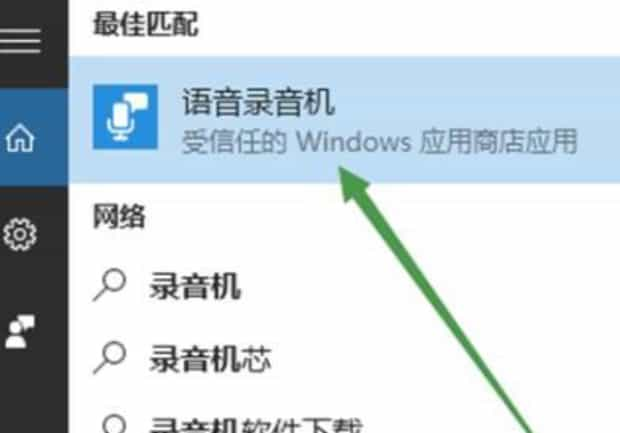
win10麦克风没声音怎么设置
第一:点击右键打开我的电脑的子菜单,并打开管理,然后查看设备管理器中音频输入和输出下有没有正确识别到耳麦,如果不能正确识别,应该检查设备连接线有没有问题,或者重新安装一下音频驱动。
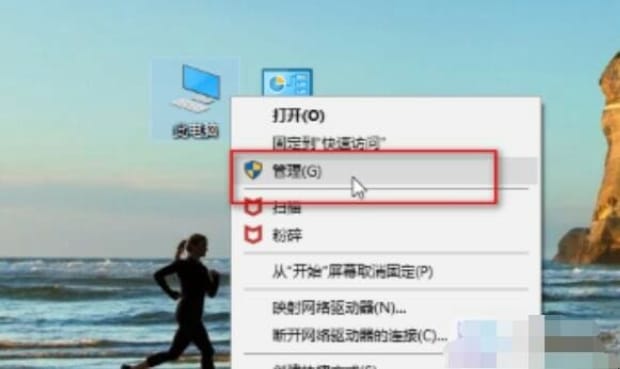
第二:点击开始菜单图标,并打开设置,然后找到隐私下的麦克风,并确保麦克风设置已经打开了。
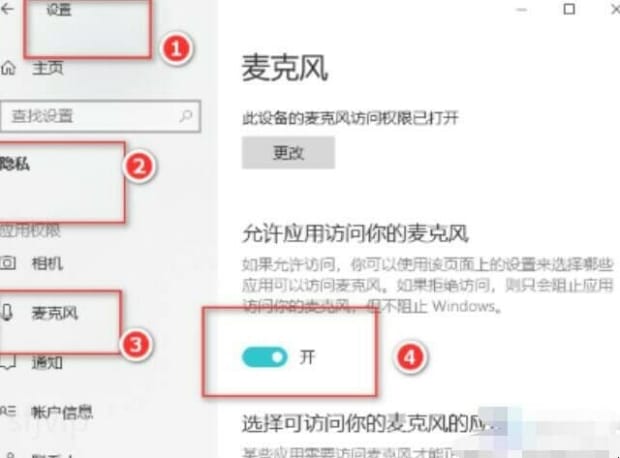
第三:在桌面右下角找到声音图标,并使用鼠标右键点击出子菜单,接着点击子菜单中的声音选项。
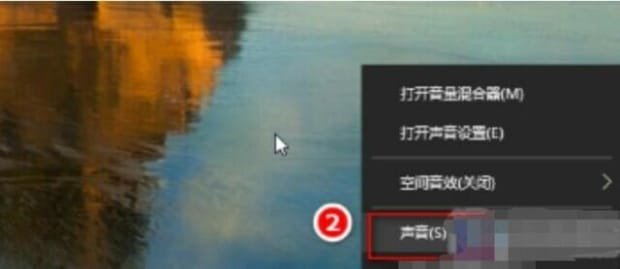
第四:在播放选项卡下,点击扬声器,并使用鼠标右键点击出子菜单,接着点击子菜单中的启动选项,这样就可以用耳麦听到声音了。
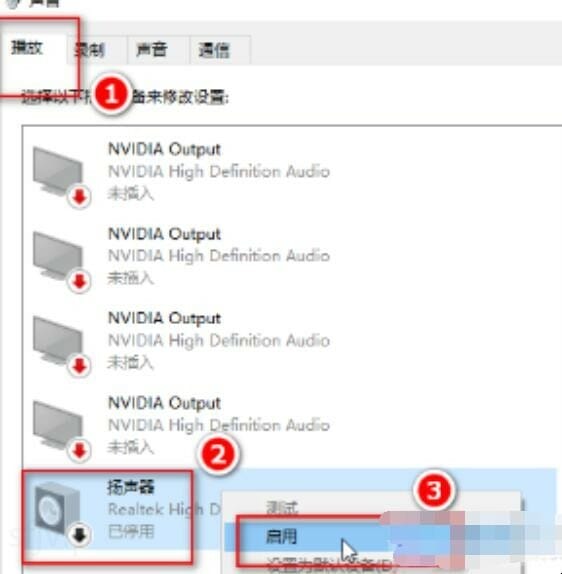
以上就是为你整理的win10麦克风没声音怎么设置全部内容,希望文章能够帮你解决win10麦克风无法使用、声音无法输入的处理方法相关问题,更多请关注本站电脑栏目的其它相关文章!
